Labai dažnai apdorojant vaizdus reikia ištrinti kokį nors fragmentą arba, priešingai, jį pridėti. Galbūt ši detalė papuoš kitą piešinį, arba ji tapo nereikalinga pradiniame paveikslėlyje. „Photoshop“siūlo keletą būdų apkarpyti vaizdą iš fono.
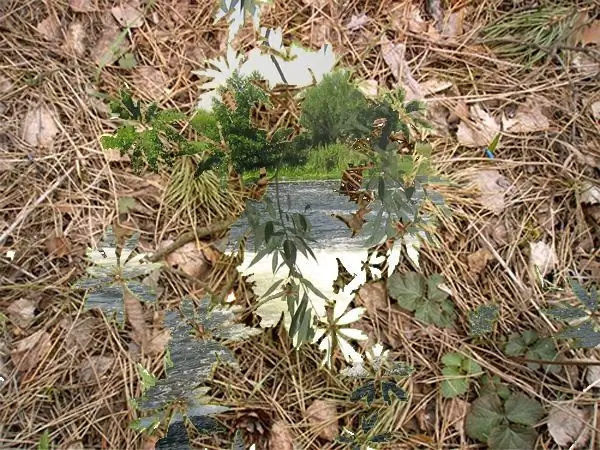
Būtinas
„Adobe Photoshop“fotografija
Nurodymai
1 žingsnis
Atidarykite vaizdą. Jei fonas yra daugmaž vienodas, patogu naudoti „Magnetic Lasso“įrankį. Paskambinkite paspausdami klavišą L. Perkelkite įrankį virš objekto, spustelėkite kairįjį pelės klavišą ir vilkite keliu. Jei objekto spalva žymiai skiriasi nuo fono, neturėsite jokių problemų - Lasso tarsi „prilimpa“prie kontūro ir gerai „mato“. Jei fono ir objekto spalvos yra beveik vienodos, sudėtingose vietose turėsite nukreipti žymeklį rankiniu būdu ir sukurti tvirtinimo taškus spustelėdami kelią pele.
2 žingsnis
Norėdami pasirinkti sudėtingos formos objektus, geriau naudoti „Magic Wand Tool“. Norėdami jį paskambinti, paspauskite W. Ypatybių juostoje nustatykite parametrus, pagal kuriuos įrankis skirs vaizdą nuo fono, o šalia objekto spustelėkite fone esančią „burtų lazdelę“. Parodoma pasirinkimo sritis. Ypatybių juostoje spustelėkite mygtuką Pridėti prie pasirinkimo - dabar naujas pasirinkimas bus susumuotas su senuoju. Savo burtų lazdele pažymėkite naujas fono sritis, kol viską išsirinksite. Norėdami pažymėti foną tarp žiedlapių, spustelėkite kairįjį pelės mygtuką vieną kartą, tada užveskite pelės žymeklį virš pasirinkimo, dešiniuoju pelės mygtuku spustelėkite ir kontekstiniame meniu pasirinkite Augti. Pakartokite keletą kartų, kol pasirinkimas užpildys visą plotą tarp žiedlapių. Naudokite įrankį tiek kartų, kiek reikia, kad būtų pasirinktos tik gėlės ir lapai.
3 žingsnis
Dabar aplink objektą pasirinkote foną. Norėdami pasirinkti objektą, pagrindiniame meniu pasirinkite elementus Pasirinkti ir Atvirkštinė.
4 žingsnis
Jei norite pjauti, t.y. pašalinkite objektą iš paveikslėlio, pagrindiniame meniu pasirinkite Redaguoti ir Iškirpti arba naudokite Ctrl + X derinį. Tada vietoj ištrintos paveikslėlio dalies liks tuščias jo kontūras. Jei jums tiesiog reikia nukopijuoti objektą, kad galėtumėte jį perkelti į kitą vaizdą, paspauskite Ctrl + C arba pagrindiniame meniu pasirinkite Elit ir Copy.






